本文介绍使用Windows 10+电脑在无U盘情况下越狱iOS15- iOS16.x+的部分设备,此教程为有根rootful越狱教程,工具命名为Openxra1n,教程适用于最高iPhone X设备,若此教程不适用于你,请使用USB便携设备完成越狱,参考教程:
工具
- libusbK-3.0.7.0-setup.exe
- python-3.11.4-amd64.exe
- Openxra1n
所需工具在公众号:裂壳 底部菜单【越狱工具】内可找到,可能会在不同页面,自行查找
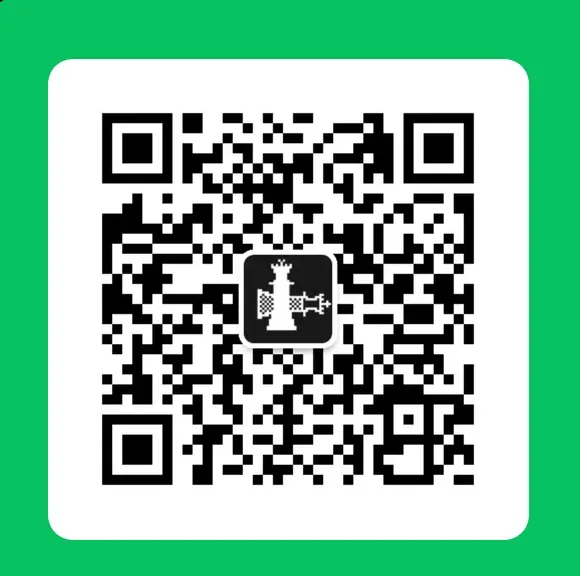
教程
勾选Addpython.exe to PATH 安装python-3.11.4

将设备处于DFU模式,手动按键的方法让设备处于DFU,参考资料:请在文章中自行找到DFU部分
安装libusbK USB 驱动库注意下方截图页面的选项


选择libusbK点击Next
![图片[5]-Openxra1n越狱工具支持iOS15-16.x怎么有根rootful & 无根rootless 教程 没有无U盘Windows](https://cdn.6ziz.com/wp-content/uploads/2024/08/20240805145616407.png)
选择Show All Devices 查看所有设备,找到并选中Apple Mobile Decice DFU模式的设备点击Next直到安装完成
![图片[6]-Openxra1n越狱工具支持iOS15-16.x怎么有根rootful & 无根rootless 教程 没有无U盘Windows](https://cdn.6ziz.com/wp-content/uploads/2024/08/20240805145632937.png)
完成后选择Finish & Install Driver Now 安装驱动
![图片[7]-Openxra1n越狱工具支持iOS15-16.x怎么有根rootful & 无根rootless 教程 没有无U盘Windows](https://cdn.6ziz.com/wp-content/uploads/2024/08/20240805145723979.png)
Next安装完成即可
![图片[8]-Openxra1n越狱工具支持iOS15-16.x怎么有根rootful & 无根rootless 教程 没有无U盘Windows](https://cdn.6ziz.com/wp-content/uploads/2024/08/20240805145722910.png)
打开 开始.bat 点击Openxra1n内的 「创建APFS」按钮

等待提示Stage 0 succeed此时设备处于苹果logo
打开电脑设备管理器,找到Apple Mobile Device USB Device 更新其驱动程序

选择从计算机上的可用程序列表选取,进入下一个页面后选择为Apple Mobile Device(DFU Mode)设备安装驱动程序后会启动PongoOS

越狱程序会继续进行至pongoOS sent, should be booting 时 设备状态为pongoOS界面

在设备管理器里面可看到一个pongoOS USB Device 点击更新驱动

选择从计算机上的可用程序列表选取,进入下一个页面后选择pongoOS USB设备类型为libusbK设备点击下一步继续选择为Apple Mobile Device(DFU Mode)安装驱动,若出现更新驱动程序警告弹窗选择「是(Y)」

安装完成后设备管理器里面的Apple Mobile Device(DFU)驱动正常显示在libusbK设备下方
此时点击Openxra1n工具内的「继续创建」设备将会继续创建APFS,完成后会开机
开机后再次让设备处于DFU模式
点击Openxra1n「开始越狱」按钮,设备会再次进行至pongoOS sent, should be booting 如果此时驱动正常设备会正常启动。
启动后点击打开Palera1n 点击Sileo安装完成即可。
若设备管理器驱动不正常则手动更新安装驱动后查看状态,若驱动正常还是卡在pongoOS,那可以考虑点击Openxra1n 「引导启动」按钮。







